Gépelj, akár egy profi
Kiszámoltad már, mennyi időt töltesz gépeléssel? Ha szerinted is sokat, akkor eljött az ideje, hogy igazi gépírónindzsává válj. Bemutatjuk a szoftveres fegyvertárat.
Szociális életünk egyre inkább a világhálóra terelődik. Továbbra is fontosak életünkben a személyes találkozások, ám napközben mégis online csevegünk, levelezünk, illetve posztoljuk különféle megosztásainkat. Közben folyamatosan gépelünk, az irodai dolgozók naponta akár több órán keresztül, megállás nélkül.
Kézzel viszont szinte alig írunk, így felértékelődött a gyors gépírás szerepe, amivel naponta értékes perceket spórolhatunk meg, vagy a produktivitás oldaláról nézve: sokkal több dolgot intézhetünk el. Logikusnak tűnik, mégsem foglalkozunk gépírási készségünk fejlesztésével, pedig kellene. Nem véletlenül vált a Nemzeti alaptanterv részévé a tízujjas gépelés oktatása. A következőkben megmutatjuk azokat a szoftvereket és szolgáltatásokat, amelyekkel felgyorsíthatod számítógéped és mobileszközeid vezérlését.
ASDF és JKLÉ
Elsőként kezdjük a fejlesztést saját magunkon, és próbáljuk elsajátítani a tízujjas vakírás alapjait. Természetesen felgyorsíthatjuk géphasználatunkat e készség nélkül is, ám igazán látványos eredményt csak magabiztos klaviatúraismerőként érhetünk el. Felkészülésünk első fázisa a mentális megtisztulás legyen. Próbáljuk elfelejteni minden rossz szokásunkat; ha gyakran játszunk számítógépen, próbáljunk meg elvonatkoztatni a WASD gomboktól.
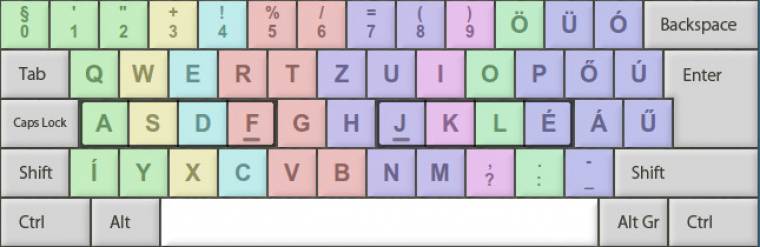
Bal kezünket és annak ujjait tegyük inkább az ASDF, jobb kezünket pedig a JKLÉ gombok fölé úgy, hogy hüvelykujjaink a Space gomb felett lebegjenek. Ebből az alaptartásból fogjuk elérni a többi gombot úgy, hogy mindegyik billentyűhöz fixen az egyik ujjunk tartozik, azaz mint a lenti képből is látszik, a [P] lenyomásához csak a jobb kezünkön lévő kisujjunkat használhatjuk az [É] gombtól indulva. Egyszerű az elv, mégis rengeteg gyakorlás szükséges a magabiztos tízujjas vakírás elsajátításához, amihez rendkívül fontos a megfelelő testtartás megtalálása és a koncentráció.
Tisztítsuk ki elménket, majd immár új képességünket használva keressük fel vakon begépelve a manonet.org, a klav.hu vagy a gepiras.hu címeket, hogy hozzákezdhessünk a tanuláshoz. Mindhárom magyar nyelvű oldalon találhatunk gyakorlást segítő feladatokat, amelyeken felül még a letölthető Klavaro kliensprogramot és a játékos Typeracert is nyugodt szívvel ajánljuk.
Inkább trükközzünk
A gyorsaság azonban nem minden. A nyúl és a teknős meséjét talán senkinek sem kell bemutatni, tanulságuk esetünkben is érvényes: nemcsak sebesnek, hanem ravasznak is kell lennie a gépírónindzsáknak. Ismernünk kell a rövidebb utakat, például a gyorsbillentyű, az automatikus kiegészítés, a szkriptalapú cserélés, valamint a hangvezérlés tudományát. Haladjunk szépen sorban, elsőként megnézve, különféle kombinációkkal hogyan gyorsíthatjuk fel az operációs rendszer működtetését.
Azt talán mondani sem kell, hogy a [Ctrl+C] a másolásért, a [Ctrl+V] a beillesztésért felel, a [Windows+E] pedig a Windows Intézőt indítja el, ezeken felül azonban csak a Windows 10 több mint negyven, a rendszerrel összefüggő gyorsbillentyűvel rendelkezik, de ha a platform különféle programjait (jegyzettömb, Edge stb.) is idevesszük, akkor a kombinációs lista már bőven száz feletti elemet tartalmaz.
Nem egyszerű ilyen sokféle párosítást fejben tartani, rögtön be kell vetnünk szoftveres segédeinket, hogy esélyünk legyen megbirkózni a feladattal. Elsőként a KeyRocket megoldásához érdemes fordulni, a program ugyanis telepítését követően folyamatosan a társunk lesz, és amint egy olyan parancsot adunk ki, amelyet gyorsbillentyűvel is elvégezhettünk volna, felfedi előttünk a kombinációt. Rengeteg programot ismer, és diagramon vezeti a fejlődésünket. OS X alatt az EVE rendelkezik hasonló funkcionalitással. Ha pedig már érezzük magunkban az erőt, akkor a shortcutfoo.com oldalon tudjuk ellenőrizni tudásunkat több alkalmazáson belül is.
Mágikus szkriptek
Ha nekünk könnyebbséget jelent, saját kombinációkat is készíthetünk, így például a Windowsban egy gombnyomásnyi közelségbe hozva kedvenc fotómenedzser-programunkat. E célra egyrészt a beszédes nevű Keyboard Shortcuts Manager ajánlható, másrészt az AutoHotkey, amely talán a legnagyobb segítséget jelentheti. A szoftver kezelése és a benne rejlő potenciál önmagában megérne egy kétoldalas cikket, hiszen makróinak köszönhetően nemcsak gyorsbillentyűket hozhatunk létre, hanem automatikus szövegcseréket, -kiegészítéseket is beállíthatunk, így kibontható rövidítésekkel felgyorsítva gépelésünket.

A szintakszis megtanulása nem egynapos feladat, főként hogy az AutoHotkey több tucatnyi kiadható paranccsal rendelkezik. A jegyzettömb elindítása például a "#n::Run Notepad" makrónak felel meg, míg a ":*:]d::; FormatTime, CurrentDateTime,, M/d/yyyy h:mm tt; SendInput %CurrentDateTime%; return" az éppen aktuális napot és időpontot adja vissza a "]D" kifejezés leírását követően. A programot ennek megfelelően használhatjuk a gyakran használt szavak, például cégnév, saját nevünk, megszólítás kibontására; mondjuk beállíthatjuk, hogy az "@spcw" kifejezés leírását követően a szoftver megjelenítse a "segelyvonal@pcworld.hu" e-mail címet. Remélem, mindenkinek beindult a fantáziája, hogy mi mindenre tudná használni az AutoHotkey-t!

A programnak egyébként vannak könnyebben kezelhető riválisai is, amelyek ugyan kisebb funkcionalitással rendelkeznek, cserébe könnyebb a kezelésük, és így a feladatra koncentrálnak. Szövegcseréhez jó választás lehet még az OS X-en, iOS-en és Google Chrome-kiegészítőként elérhető TextExpander, valamint a phraseexpress.com Windows-felhasználóknak szánt Text Expander-klónja. Mindegyik program makróalapú, ám az AutoHotkey-től eltérően e szerkesztőkben grafikus felhasználói felületet kapunk, amelynek köszönhetően könnyebben elsajátíthatjuk a szövegkibontók kezelését. S mire használhatjuk őket? Szövegek teljes terjedelmű megjelenítésére, gyakori elgépelések cseréjére, gyorsbillentyűk létrehozására, szövegjavaslatok alkalmazására - többek között.

